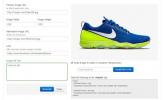Πώς να απενεργοποιήσετε την εμφάνιση ειδοποιήσεων για ιστότοπους
Οι ιστότοποι μπορούν να σας δείξουν επιφάνεια εργασίας ειδοποιήσεις. Αυτή είναι μια δυνατότητα που υποστηρίζουν τα προγράμματα περιήγησης, αλλά οι ίδιοι οι ιστότοποι πρέπει να προσθέσουν τη δυνατότητα. Αξιοσημείωτα παραδείγματα ιστότοπων που μπορούν να εμφανίζουν ειδοποιήσεις στην επιφάνεια εργασίας σας είναι το Facebook και το Twitter. Αυτές οι ειδοποιήσεις αποστέλλονται μέσω του προγράμματος περιήγησης και εμφανίζονται στην επιφάνεια εργασίας σας ως εγγενείς ειδοποιήσεις λειτουργικού συστήματος. Οι ιστότοποι δεν μπορούν απλώς να σας εμφανίζουν ειδοποιήσεις. Αυτό θα σας άφηνε πολλές ειδοποιήσεις για ανεπιθύμητα μηνύματα. Όταν επισκέπτεστε έναν ιστότοπο που μπορεί να εμφανίζει ειδοποιήσεις στην επιφάνεια εργασίας, ρωτά αν θέλετε να τις ενεργοποιήσετε. Μπορείτε να επιλέξετε να αποκλείσετε αυτές τις ειδοποιήσεις, ωστόσο, ορισμένοι ιστότοποι φαίνεται να εμφανίζουν την ειδοποίηση κάθε φορά που τις επισκέπτεστε. Δείτε πώς μπορείτε να απενεργοποιήσετε την προτροπή ειδοποιήσεων για ιστότοπους στο Chrome.
Απενεργοποίηση Εμφάνιση ειδοποιήσεων
Χρώμιο
Ανοίξτε το Chrome και επικολλήστε τα ακόλουθα στη γραμμή διευθύνσεων και πατήστε Enter.
chrome: // ρυθμίσεις / περιεχόμενο / ειδοποιήσεις
Εάν θέλετε να απενεργοποιήσετε το μήνυμα ειδοποίησης για όλους τους ιστότοπους, απενεργοποιήστε το διακόπτη "Ερώτηση πριν από την αποστολή (συνιστάται)". Αυτό θα αποκλείσει όλα τα μηνύματα ειδοποίησης από όλους τους ιστότοπους.

Εάν τυχαίνει να επισκεφθείτε έναν ιστότοπο που αρνείται να λάβει όχι για απάντηση και συνεχίζει να εμφανίζει το μήνυμα παρά το ότι το αποκλείσατε, ίσως θελήσετε να τον προσθέσετε στη μαύρη λίστα στο Chrome. Στην ίδια οθόνη, κοιτάξτε κάτω από το διακόπτη και θα δείτε μια λίστα μπλοκ. Κάντε κλικ στο κουμπί Προσθήκη και προσθέστε τον τομέα στη λίστα αποκλεισμού.
Μπορείτε επίσης να προσθέσετε λίστα επιτρεπόμενων τομέων, δηλαδή να επιτρέπετε σε ορισμένους ιστότοπους να εμφανίζουν ειδοποιήσεις. Για να το κάνετε αυτό, μεταβείτε στη λίστα Αποκλεισμός στη λίστα Αποδοχή. Εδώ θα δείτε ένα άλλο κουμπί Προσθήκη. Κάντε κλικ σε αυτό και εισαγάγετε τον τομέα για τον οποίο θέλετε να επιτρέπετε ειδοποιήσεις. Μπορείτε να επιτρέψετε έναν ολόκληρο τομέα ή έναν μόνο σελίδα. Από σένα εξαρτάται.
Firefox
Στον Firefox, επικολλήστε τα ακόλουθα στη γραμμή διευθύνσεων και πατήστε το πλήκτρο Enter.
about: config
Αποδεχτείτε την προειδοποίηση και, στη συνέχεια, επικολλήστε τα ακόλουθα στη γραμμή αναζήτησης στη σελίδα προτιμήσεων.
dom.webnotifications.enabled

Κάντε διπλό κλικ σε αυτό για να ορίσετε την τιμή του σε False και επανεκκινήστε το πρόγραμμα περιήγησης για καλό μέτρο. Αυτό θα απενεργοποιήσει την εμφάνιση ειδοποιήσεων εντελώς. Δυστυχώς, η τελευταία έκδοση του Firefox δεν σας επιτρέπει πλέον να προβάλλετε μη αυτόματα μαύρες λίστες ιστότοπων Ωστόσο, εάν έχετε ενεργοποιήσει την προτροπή ειδοποιήσεων, μπορείτε να επιλέξετε την επιλογή "Να μην εμφανίζεται ποτέ" μαύρη λίστα σε έναν ιστότοπο. Όποτε το επισκέπτεστε ξανά, δεν θα σας ζητά πλέον να σας εμφανίζει ειδοποιήσεις. Δεν μπορείτε να προσθέσετε στη λίστα επιτρεπόμενων ιστότοπους, ωστόσο μπορείτε εύκολα να καταργήσετε έναν ιστότοπο με μαύρη λίστα κάτω από τις επιλογές του Firefox.
Έρευνα
Πρόσφατες δημοσιεύσεις
Πώς να δημιουργήσετε εικόνες ανατροπής για μηνύματα ηλεκτρονικού ταχυδρομείου και σελίδες προϊόντων
Οι εικόνες που αλλάζουν για να δείχνουν διαφορετική όταν ο δρομέας ...
Δείτε πόσο μακριά μπορείτε να κερδίσετε έναν προϋπολογισμό χρησιμοποιώντας διαφορετικές υπηρεσίες ταξί
Η φθηνή, έγκαιρη και αξιόπιστη μεταφορά είναι απίστευτα σημαντική γ...
Πώς να αποκρύψετε στοιχεία και ρυθμίσεις του Firefox UI από τις επιλογές επιλογών και πρόσθετων
Ο Firefox έχει καθαρίσει τη διεπαφή του τα τελευταία δύο χρόνια σημ...